1、首先,打开我们需要处理的电子表格,确定要实现的目标是什么,根据目标的不同的,我们选择不同的处理方法;

2、其次,在EXCEL 2007中,我们找到左上侧的OFFICE按钮,然后找到打印预览,进行预览,看看是否有标题;
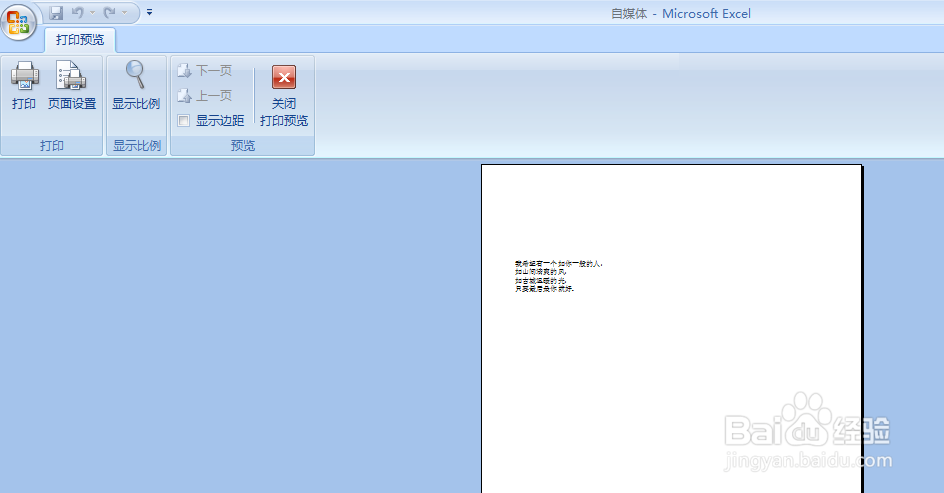
3、接着,我们在EXCEL的标题栏,找到页面布局,鼠标单击选择,我们找到该项目下的打印标题,单击选择;

4、然后,我们在打开的页面设置界面下找到第四个选择项目,工作表中找到打印标题下的顶瞿搋村乇端标题行,然后选择要打印的标题行区域;

5、然后,我们可以对选择的要打印的标题行进行格式设置任意的格式,比如合并单元格、字体大小,加粗等;

6、最后,我们选择左上角的OFFICE按钮,就可以找到打印预览,然后进行打印预览就可以看到我们需要的标题显示;

